如何设置无头覆盆子Pi
通过Linux系统无线操作Raspberry Pi。
如何设置无头覆盆子Pi
通过Linux系统无线操作Raspberry Pi。
想要在不购买额外的键盘,鼠标,显示器等的情况下操作您的Raspberry Pi?那么本指南适合您。
使用Arch Linux作为主机操作系统,在Raspberry Pi 3B和Raspberry Pi Zero W上成功测试了以下方法。此外,本教程也可用于Microsoft Windows,因为Windows支持Linux终端。使用终端并按照步骤操作。
如果您发现此博客有用,请单击?按钮并分享以帮助其他人找到它
那么,让我们开始吧
第1步:满足要求
您将需要以下资源:
- Raspberry Pi及其电源适配器
- Micro SD卡(8 GB或更多)
- 无线路由器(您甚至可以使用智能手机的热点)
- 一个Linux系统。
- 积极上网。
第2步:下载Raspbian
要进入官方下载页面,请单击此处。
下载“Raspbian Stretch with desktop and recommended software”。此ISO包含ssh服务器,vnc服务器和其他所需工具。

步骤3:将ISO刻录到Micro SD卡
首先,将Micro SD卡连接到Linux系统。
使用Balena Etcher将Raspbian刻录到SD卡。 Etcher是一个开源的,非常方便易用的工具,用于刻录Linux映像。 (Raspbian也是基于Linux的)。从这里下载。
运行。

选择Raspbian ISO的路径,然后选择要刻录的SD卡并单击Flash。它会要求身份验证。
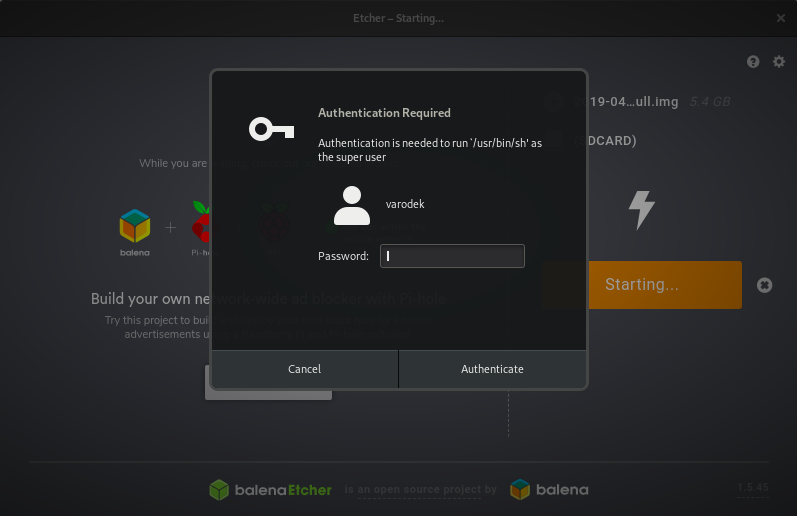
输入您的密码。这将需要一些时间,直到那时喝咖啡休息时间。 :)。
第4步:启用SSH
在文件浏览器中打开SD卡的启动分区。现在在同一工作目录中运行终端并创建一个名为SSH的空文件。这必须仅在首次启动时完成,这将在您的Pi上启用SSH服务器,因此可以通过网络进行控制。
运行以下命令:
$touch SSH

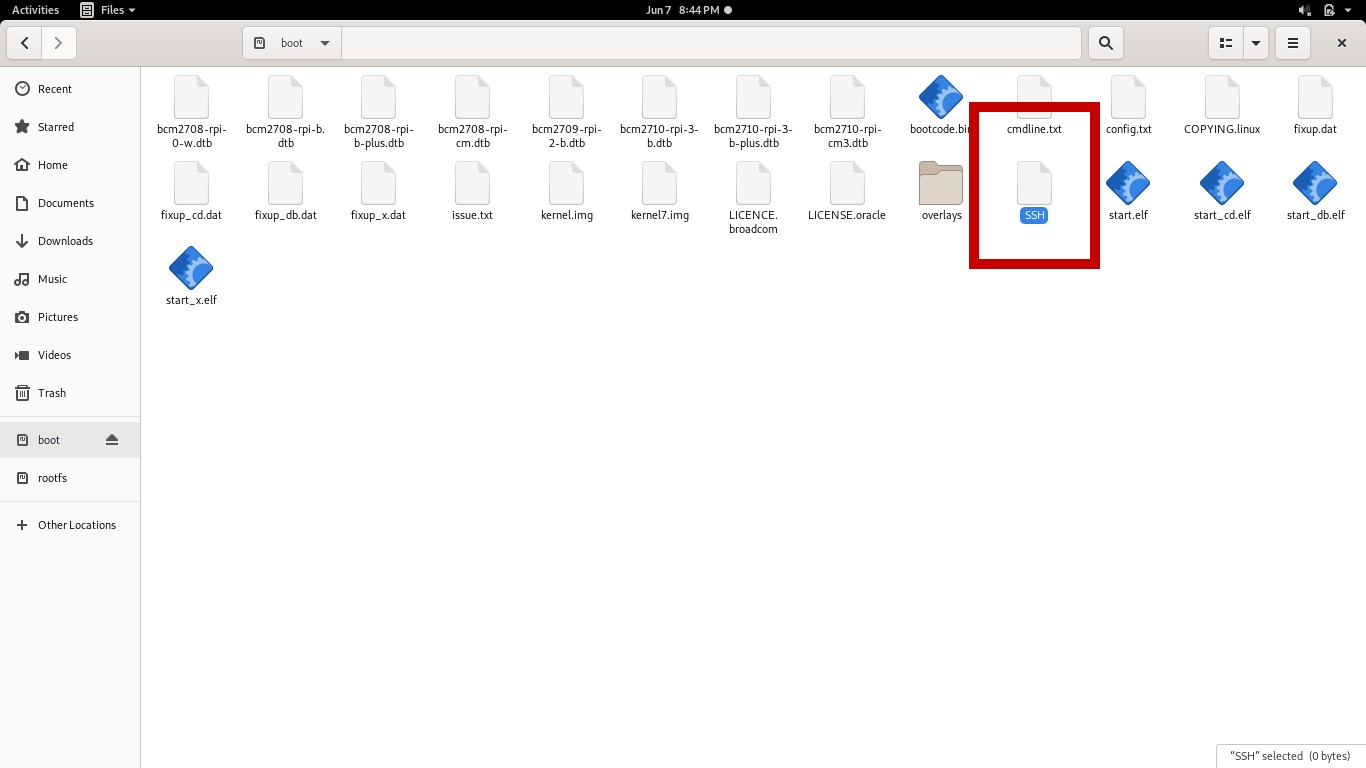
第5步:在你的Pi中输入Wifi密码
WiFi连接可以通过无线路由器或Smartphone-HotSpot提供。
这是必要的,因为我们正在建立一个无头Pi,我们需要它一旦启动就连接到网络。将其连接到与Linux系统连接的同一网络。这将创建一个局域网。
同样,它必须只在第一次启动时完成。
在文件浏览器中打开SD卡的rootfs分区。现在在同一工作目录中运行终端。
现在转到etc / wpa_supplicant目录并编辑wpa_supplicant.conf文件。

现在使用以下内容修改它。
country = IN适用于您所在的国家/地区。在我的代码中,IN代表印度。
您的wpa_supplicant.conf文件将如下所示。

步骤6:查找Raspberry Pi的IP并使用SSH访问它。
(注意:如果我们使用静态IP,我们可以跳过这个麻烦。但它会使本教程非常棘手。)
如果您的路由器支持MDNS(所有使用Andoird <9的智能手机通过其HotSpot支持MDNS),只需使用命令ssh pi @ raspberrypi或ssh pi@raspberrypi.local登录您的pi。它要求输入密码,默认情况下是覆盆子。
我们将使用我们的Host Linux系统运行Pi。要在两个系统之间建立通信,我们需要IP地址。这就是我们将System和Pi连接到同一个路由器/智能手机热点的原因,以便创建一个本地网络。
我们正在使用路由器/智能手机热点作为第三方设备来为我们的系统和Raspberry Pi提供他们的IP地址。
那么让我们找到我们Pi的IP地址。首先,我们需要找到我们系统的IP地址。您可以运行以下任何命令:
- 使用ifconfig
- ip addr
- ip地址显示

正如你所看到的,从线路inet 192.168.1.7/24,显然我的IP地址是192.168.1.7。
由于我的Linux系统和Raspberry Pi连接到同一网络,我的Raspberry Pi将具有192.168.1.xx格式的IP地址,其中xx是1到255之间的任意整数。
我们需要nmap。将其安装在您的系统上。
由于我的IP是192.168.1.7,我将运行以下命令(根据您的IP修改命令):
$nmap -sn 192.168.1.0/24

现在,您可以在我的终端屏幕截图中看到的所有IP地址都是连接到我的Wifi路由器的设备。
检查你的Pi是哪一个。
使用您获得的IP地址运行命令:
$ssh pi @

因此发现,192.168.1.8是我的Pi的IP地址。
Raspberry Pi的默认密码是raspberry。

欢呼恭喜。你已经设置了你的Headless Pi。
访问Headless Pi的桌面
步骤1:在Pi上启用VNC
访问您的Piussing SSH并运行以下命令:
$sudo raspi-config

使用箭头键,转到“接口选项”选项。按Enter键。
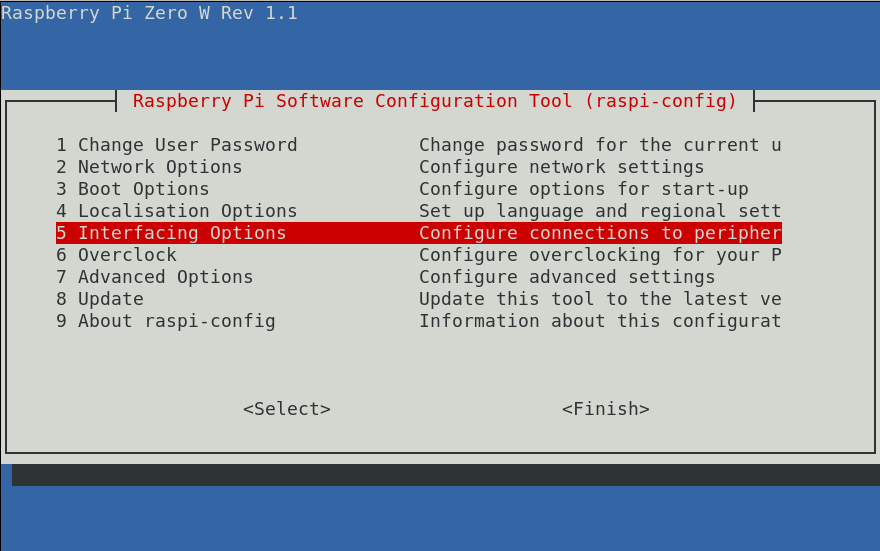
使用箭头键,转到VNC选项。按Enter键。按照所有选项启用它。

最后完成它。

我们需要VNC Viewer。从这里下载。

如果已下载独立版本,请解压缩文件。右键单击它并选中“允许将文件作为程序执行”复选框。

运行VNC Viewer并输入Pi的IP地址。它会要求确认。单击继续。

现在输入用户名和密码。
用户名是:pi
密码是:覆盆子

单击确定。
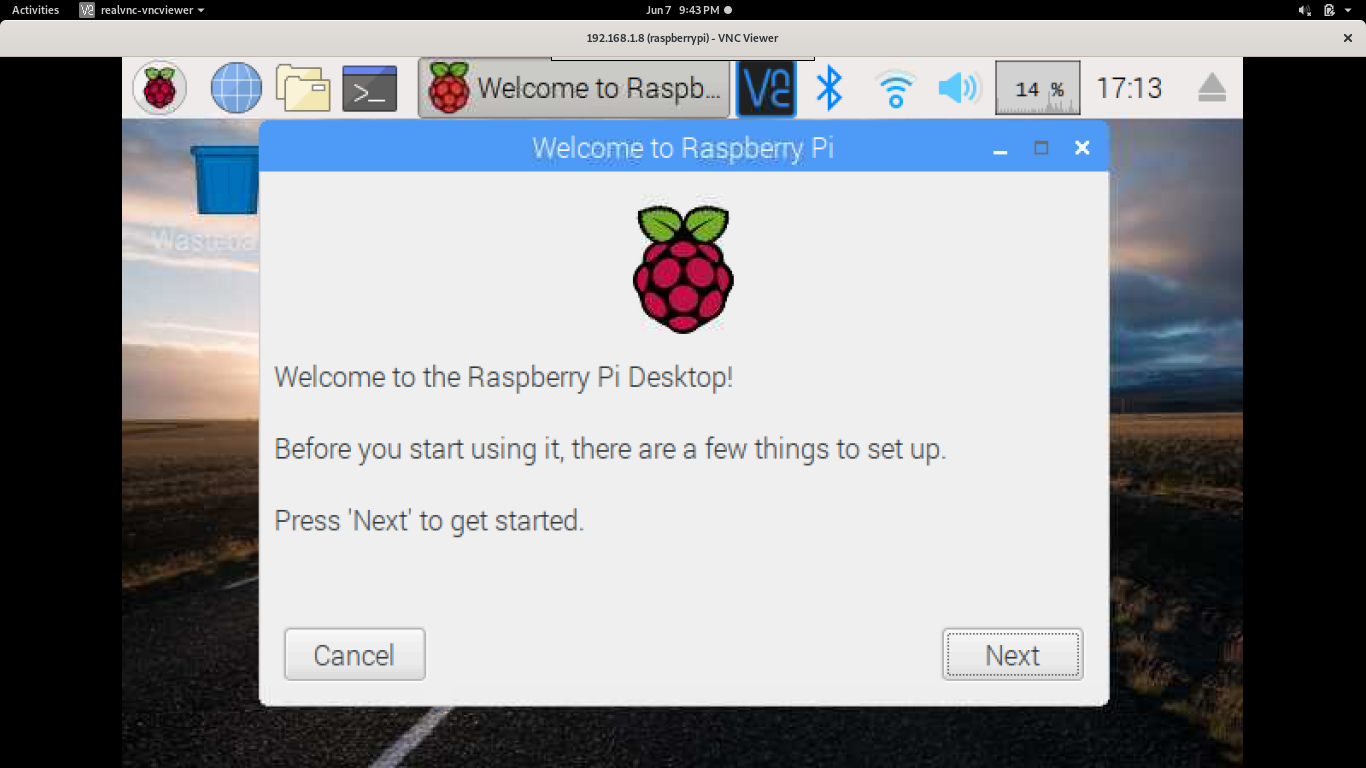
欢呼恭喜。您已访问Headless Pi的桌面。
关于我
你好,我叫Vaibhav Gupta。 OS / Kernel Enthusiast | GSoC '19(RTEMS项目)|开发者|导师| Blogger |素描艺术家|射手。
- 对于我的其他项目,我的GitHub链接 – https://github.com/VARoDeK
让我们联系起来
如有任何疑问,请在LinkedIn或Facebook上ping我。跟我来:
- 我的个人资料 – https://www.linkedin.com/in/varodek/
- 我的脸谱资料 – https://www.facebook.com/vaibhav.gupta.1004837
- 我的Twitter帐号 – https://twitter.com/varodek
- 我的中帐户 – https://medium.com/@varodek
如果您发现此博客有用,请单击?按钮并分享以帮助其他人找到它随意发表评论?下面:)。

